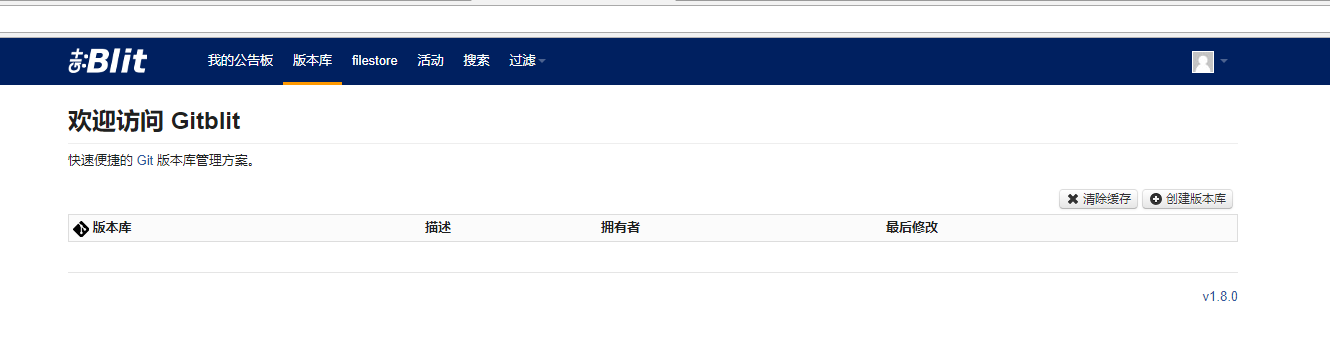gitblit下载
1、打开网址
2、选择windows那一项
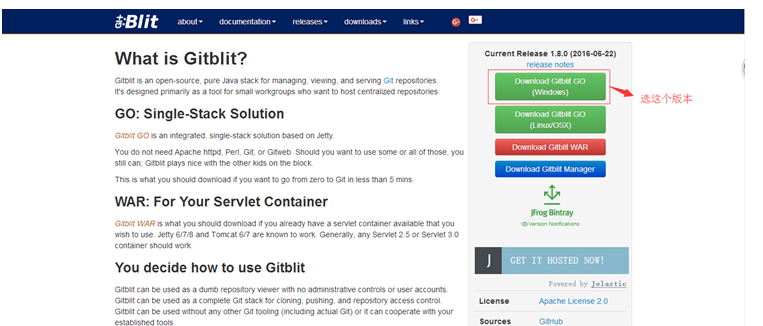
gitblit-1.8.0的部署与配置
1、解压下载的包:gitblit-1.8.0.zip
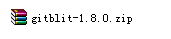
2、将解压后的文件放置到自己指定的目录
这是免安装的文件夹,可以直接在上面搭建基于gitblit的git服务器
3、服务器的搭建步骤如下:
1) 进入目录:D:\gitblit-1.8.0\data
2) 打开defaults.properties分别搜索替换以下信息:
server.httpPort = 8000 (http协议的端口 ,请改为自己的端口)
server.httpBindInterface = 0.0.0.0 (http协议下服务器端访问的网址 ip,请改为自己的ip)
git.repositoriesFolder = ${baseFolder}/git (${baseFolder}/git是其默认目录,也可以替换为自己指定的文件目录)
3) 保存defaults.properties文件
4) 安装gitblit服务
在目录D:\gitblit-1.8.0找到installService.cmd文件,双击。执行完成后会得到以下新服务,点击右键启动就完成了git服务的搭建了。截图如下:

注意如果服务列表没有gitblit服务,修改一下操作:
在Gitblit目录下,找到installService.cmd文件。用“记事本”打开。修改ARCH,32位系统:SET ARCH=x86;64位系统:SET ARCH=amd64。添加CD为程序目录 SET CD=D:\Git\Gitblit-1.6.0(你的实际目录)。修改StartParams里的启动参数,给空就可以了。
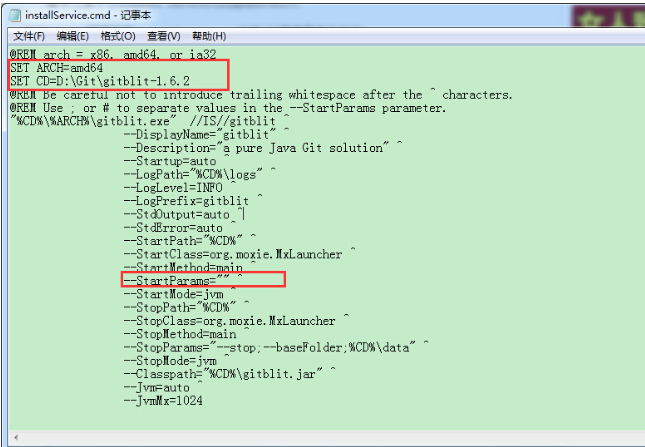
最后运行installService.cmd文件(以管理员身份运行)。在服务器的服务管理下,就能看到已经存在的gitblit服务了。平时使用时,保持这个服务是启动状态就可以了。
5) 访问git服务网站
点开浏览器,输入刚才配置ip+port就可以访问git服务的网站了。举例:http://127.0.0.1:8000/
到此为止,我们已经完成了对git服务的搭建了。接下来就是如果去使用服务管理我们的代码库
Git代码库的管理与配置
1、首次,用admin登录,默认密码也是admin
2、去创建用户,创建版本库
3、gitblit支持分组管理